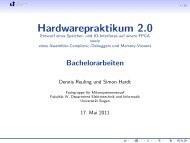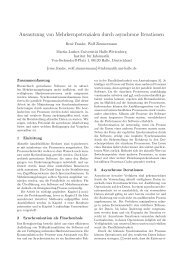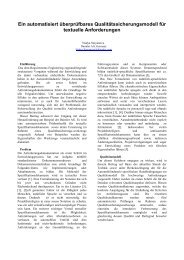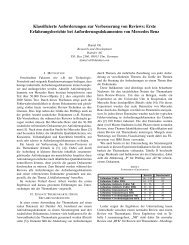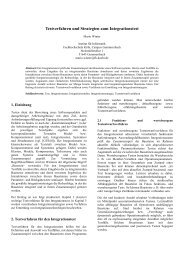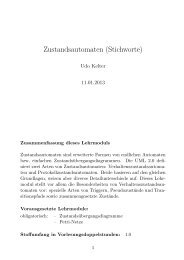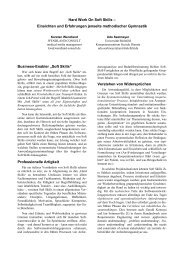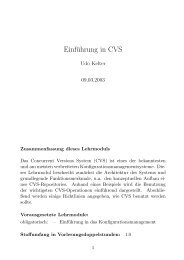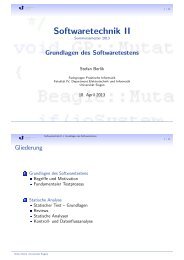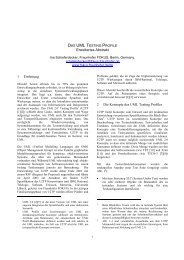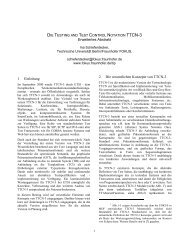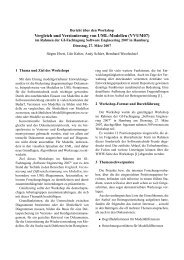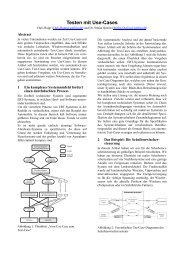pdf 1.967 kB - Praktische Informatik - Universität Siegen
pdf 1.967 kB - Praktische Informatik - Universität Siegen
pdf 1.967 kB - Praktische Informatik - Universität Siegen
Erfolgreiche ePaper selbst erstellen
Machen Sie aus Ihren PDF Publikationen ein blätterbares Flipbook mit unserer einzigartigen Google optimierten e-Paper Software.
Ausgabe<br />
KAPITEL 5. BEDIENUNG DES WERKZEUGS<br />
Übersicht Bei jedem korrekt berechneten Testlauf wird auch eine Ausgabe erzeugt, die<br />
die Resultate anzeigt. Diese Ausgabe wird ebenfalls beim Speichern eines Experiments<br />
in der Datenbank abgelegt. Um die Ausgebe eines selektierten Experiments zu betrachten<br />
[Abbildung 5.13], wählt man den Reiter “Ausgabe-Datei“ in der Detail-View des<br />
Experiments.<br />
Abbildung 5.13: Ansicht einer gespeicherten Ausgabe-Datei<br />
In dem nun erscheinenden Texteditor sieht man den Inhalt der Ausgabe-Datei, während<br />
weiter unten die Standard-Ausgabe des Testlaufs als grau unterlegtes Textfeld zu sehen<br />
ist.<br />
Kommentar verfassen bzw. ändern Es besteht die Möglichkeit ebenfalls die Ausgabe-<br />
Datei, im “Kommentar“-Textfeld, mit einem Kommentar zu versehen. Jede Abänderung<br />
des Kommentars muss mit dem “Änderungen übernehmen“-Button bestätigt werden.<br />
Exportieren Das Programm bietet die Option, die Ausgabedatei als eine Datei beliebigen<br />
Formats auf den Datenträger zu exportieren. Hierzu betätigt man, bei selektiertem<br />
Experiment und gewählter “Ausgabedatei“-Ansicht, den Button “Exportieren“. Es<br />
erscheint ein Dateizugriffsdialog in dem man den Namen der neuen Datei und das Speicherziel<br />
wählen kann. Gibt man beim Dateinamen keine Endung an, so wird automatisch<br />
die Endung “.xml“ vergeben.<br />
65